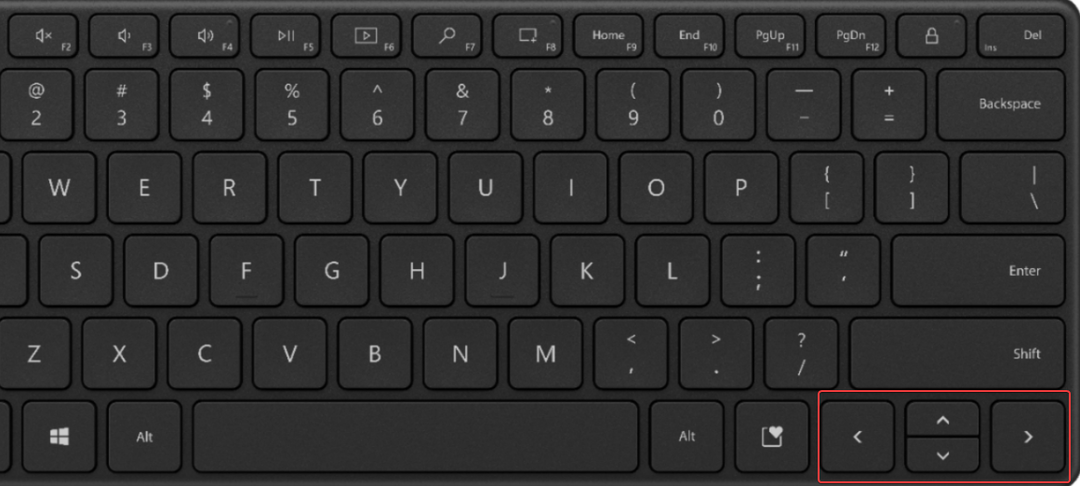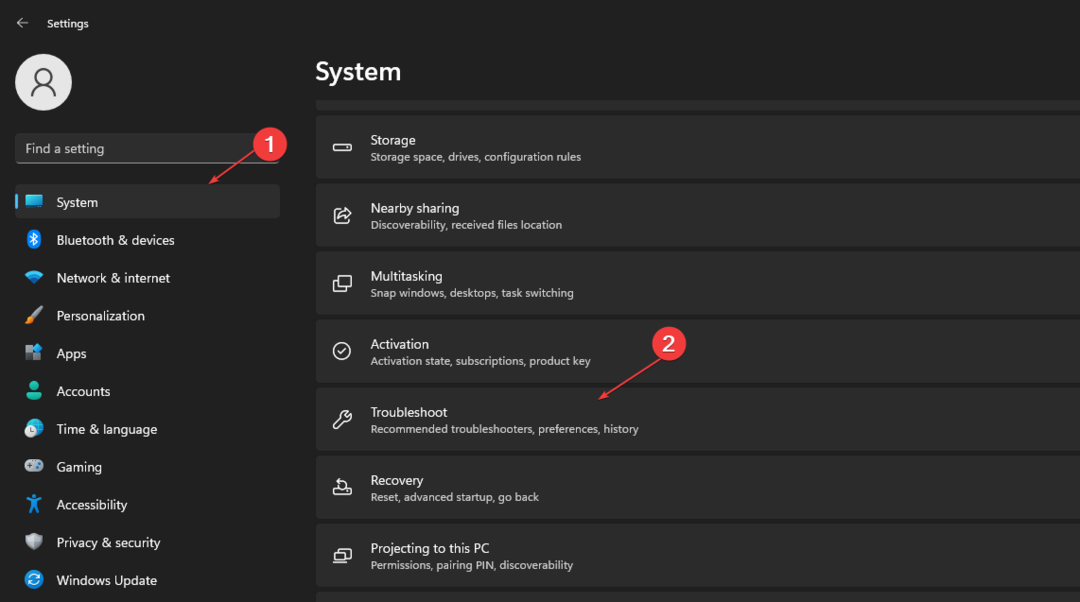Устаревший драйвер мыши может вызвать исчезновение этого курсора
- Отключение внешней мыши обычно устраняет исчезновение мыши в Windows 11.
- Чередуйте порты USB для подключения мыши, чтобы увидеть, устранена ли ошибка.
- Обновляйте драйвер мыши всякий раз, когда доступно обновление.
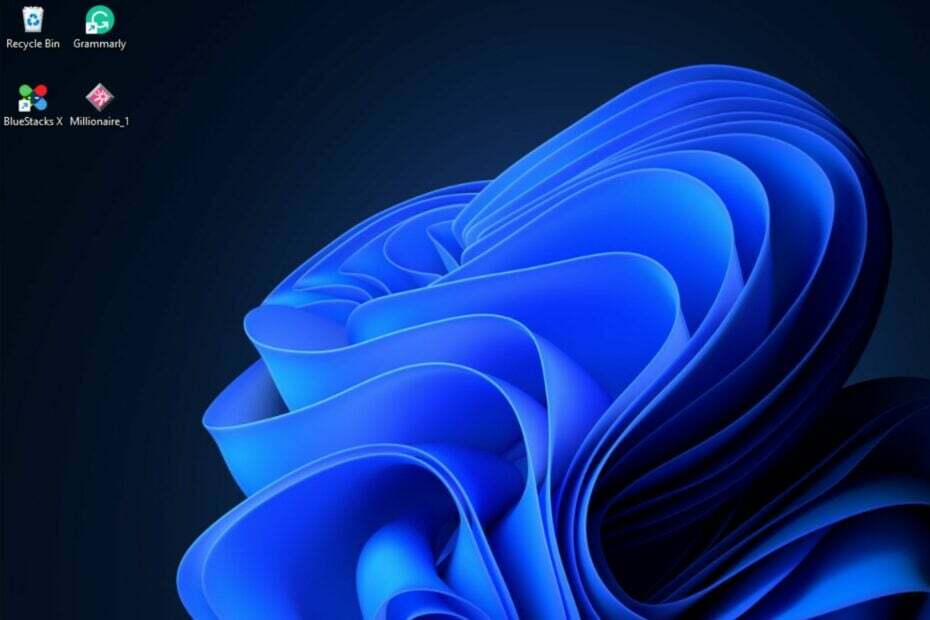
ИксУСТАНОВИТЕ, НАЖИМАЯ НА СКАЧАТЬ ФАЙЛ
Это программное обеспечение будет поддерживать ваши драйверы в рабочем состоянии, тем самым защищая вас от распространенных компьютерных ошибок и сбоев оборудования. Проверьте все свои драйверы прямо сейчас, выполнив 3 простых шага:
- Скачать DriverFix (проверенный загружаемый файл).
- Нажмите Начать сканирование чтобы найти все проблемные драйверы.
- Нажмите Обновите драйверы чтобы получить новые версии и избежать сбоев в работе системы.
- DriverFix был загружен пользователем 0 читателей в этом месяце.
Иногда пользователи Windows 11 могут столкнуться с внезапным исчезновением своего курсор мыши. Эта ошибка присутствует как в Windows 11, так и в более ранних версиях Windows. Если в настоящее время вы сталкиваетесь с ошибкой исчезновения курсора мыши в Windows 11, мы предоставили вам шаги, необходимые для устранения этой ошибки.
- Почему я не вижу курсор мыши в Windows 11?
- Как вернуть курсор в Windows 11?
- 1. Обновите драйвер мыши
- 2. Включить тачпад
- 3. Показать указатель мыши
- 5. Отключить режим планшета
Почему я не вижу курсор мыши в Windows 11?
Ниже приведены некоторые из распространенных причин, по которым вы не видите курсор мыши в Windows 11:
- Неисправный порт USB – Если на вашем ПК есть неисправный USB-порт, это может привести к исчезновению мыши в Windows 11.
- Неправильно настроенный тачпад – Иногда эта проблема вызвана неправильными настройками тачпада.
- Устаревший драйвер мыши – Если драйверы мыши устарели или несовместимы, это может привести к отсутствию указателя мыши в Windows 11.
- Вирусы и вредоносное ПО - В редких случаях курсор мыши может исчезнуть из-за вирусов или вредоносных программ на вашем ПК.
- Поврежденная мышь – Если вы используете неисправную внешнюю мышь, это может привести к исчезновению курсора мыши.
Теперь мы знаем, каковы причины этой проблемы. Давайте применим решения ниже, чтобы исправить это.
Как вернуть курсор в Windows 11?
Прежде чем мы перейдем к более продвинутым решениям, вот несколько быстрых исправлений, которые вы можете применить:
- Перезагрузите компьютер.
- Отключите все внешние устройства, например. мышь, клавиатура, USB.
- Протестируйте мышь на другом ПК.
- Удалите самое последнее обновление Windows.
Если эти исправления не помогли устранить исчезновение курсора мыши в Windows 11, вот несколько расширенных методов устранения неполадок.
1. Обновите драйвер мыши
- нажмите Окна ключ + Икс, используйте клавишу со стрелкой вниз, чтобы выбрать Диспетчер устройств, и ударил Входить.
- В окне диспетчера устройств используйте кнопку Вкладка, чтобы сфокусироваться на окне, и используйте клавишу со стрелкой вниз, чтобы перейти к Мыши и другие указывающие устройства.
- Нажмите клавишу со стрелкой вправо, чтобы развернуть меню, и используйте клавишу со стрелкой вниз, чтобы выбрать мышь.
- Нажмите Shift + F10, чтобы открыть раскрывающееся меню. Нажмите клавишу со стрелкой вниз, чтобы выбрать «Обновить драйвер», и нажмите «Ввод».
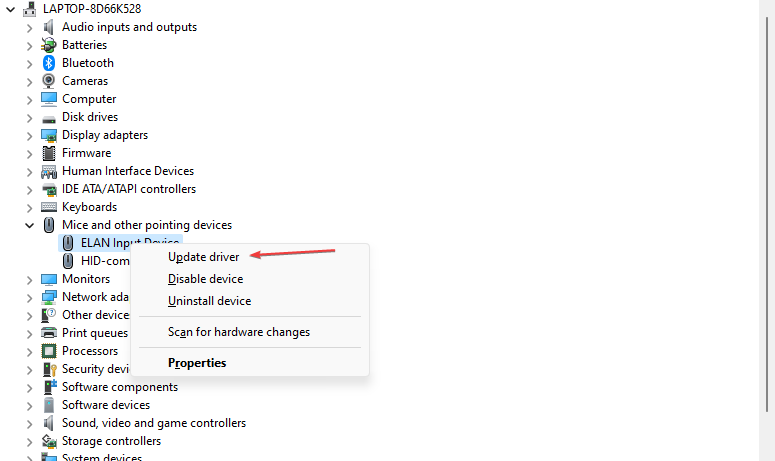
- В следующем всплывающем окне выберите Автоматический поиск драйверов.

- Перезагрузите компьютер после успешного обновления драйверов.
- Кроме того, на шаге 4 вы также можете выбрать Удалить устройство. После перезагрузки ПК система установит новый драйвер для мыши.
После обновления драйвера мыши лучше всего включить автоматическое обновление драйверов на ПК, чтобы всегда получать последние версии драйверов.
Если вы установка драйверов вручную, загрузите их с официального сайта производителя.
Совет эксперта:
СПОНСОР
Некоторые проблемы с ПК трудно решить, особенно когда речь идет о поврежденных репозиториях или отсутствующих файлах Windows. Если у вас возникли проблемы с исправлением ошибки, возможно, ваша система частично сломана.
Мы рекомендуем установить Restoro, инструмент, который просканирует вашу машину и определит, в чем проблема.
кликните сюда скачать и начать ремонт.
Иногда общие драйверы для оборудования и периферийных устройств вашего ПК не обновляются вашей системой соответствующим образом.
Таким образом, самый простой способ выбрать правильный драйвер — использовать специализированный инструмент, такой как DriverFix, для найти устаревшие драйверы на вашем компьютере и мгновенно найти правильные и последние обновления для их.

DriverFix
Позвольте DriverFix улучшить производительность вашего устройства, обновив драйверы до новейших версий.
2. Включить тачпад
ПРИМЕЧАНИЕ
Это решение применимо только в том случае, если у вас есть ноутбук или ПК с сенсорной панелью.
- нажмите Окна ключ + я открыть Настройки приложение.
- Использовать Вкладка для перехода к левой панели, используйте клавиши со стрелками, чтобы найти Bluetooth и устройства вариант и нажмите Входить.
- Найдите Тачпад и ударил Входить.

- В следующем всплывающем окне используйте кнопку Вкладка для доступа к кнопке переключения и коснитесь кнопки Пробел включить это.
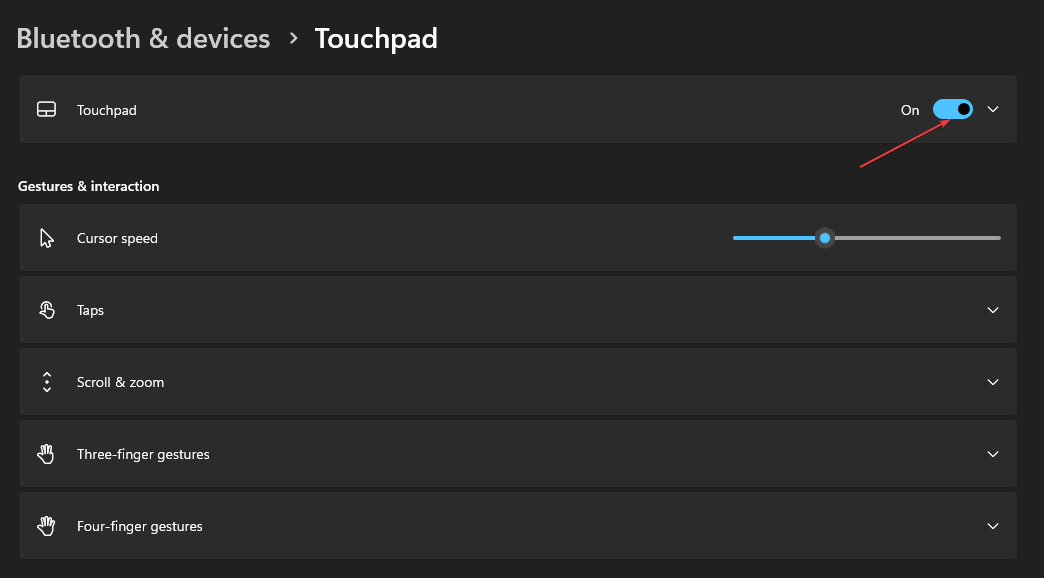
Если сенсорная панель настроена неправильно, это может привести к исчезновению курсора в Windows.
- Как быстро перезагрузить графический процессор с помощью сочетания клавиш / горячей клавиши
- Объединить диски C и D в Windows 11: как это сделать за 3 шага
3. Показать указатель мыши
- Нажимать Окна ключ + р чтобы открыть окно, введите управление мышью, и ударил Входить.
- в Свойства мыши окно, используйте клавишу со стрелкой вправо для навигации по Параметры указателя вкладка
- Найдите Скрыть указатель во время ввода и нажмите Пробел чтобы снять выделение.
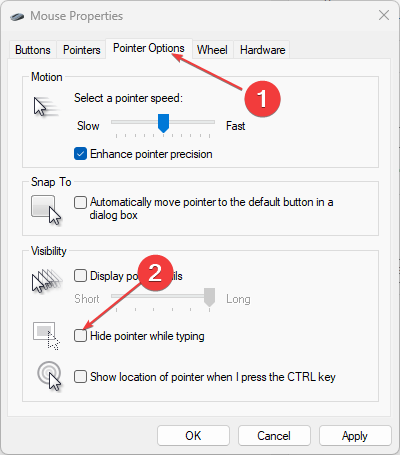
- Использовать Вкладка ключ для выбора Применять кнопку и нажмите кнопку Пробел чтобы сохранить изменения. Нажимать ХОРОШО чтобы сохранить изменения.
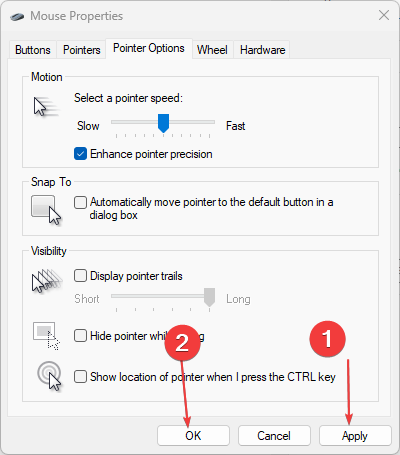
- Выйти из Свойства мыши окно и перезагрузите компьютер.
Иногда указатель мыши исчезает из-за строки или неправильной конфигурации. Снятие флажка с параметра «Скрыть указатель» может устранить ошибку.
5. Отключить режим планшета
- Нажимать Альт + F4 ключи, чтобы открыть Неисправность волшебник.
- Нажимайте клавишу со стрелкой вниз в раскрывающемся меню, пока не найдете Перезапуск вариант.
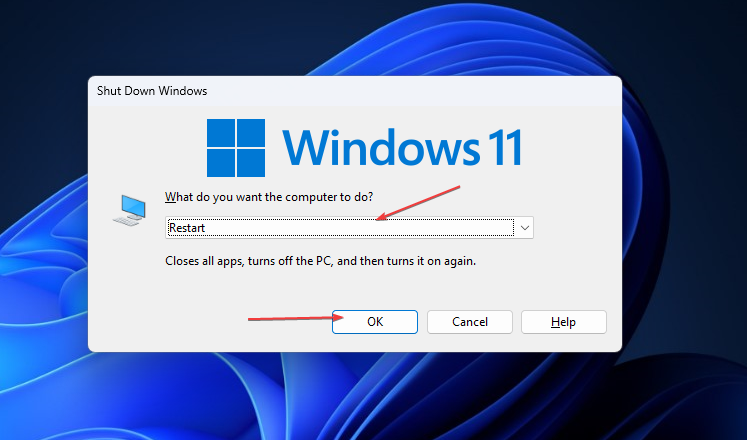
- Нажмите клавишу табуляции, чтобы переместить фокус на ХОРОШО кнопку и нажмите Входить на клавиатуре, чтобы перезагрузить компьютер.
В Windows 11 невозможно вручную отключить режим планшета без перезагрузки устройства.
Существует множество способов исправить исчезновение указателей мыши в Windows 11. Подключение мыши часто устраняет ошибку, но вам, вероятно, потребуется предпринять дополнительные попытки исправления.
После того, как вы устраните эту проблему, вас может заинтересовать руководство по заливке на как изменить и настроить курсор мыши.
Если у вас есть другие решения, помогающие устранить исчезновение курсора мыши в Windows 11, вы можете сообщить нам об этом в разделе комментариев.
Все еще есть проблемы? Исправьте их с помощью этого инструмента:
СПОНСОР
Если приведенные выше советы не помогли решить вашу проблему, на вашем ПК могут возникнуть более серьезные проблемы с Windows. Мы рекомендуем загрузка этого инструмента для ремонта ПК (оценка «Отлично» на TrustPilot.com), чтобы легко их решать. После установки просто нажмите кнопку Начать сканирование кнопку, а затем нажмите на Починить все.